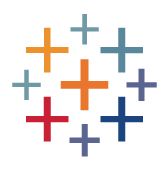
本記事は2021/4時点での情報を元に作成しています。
Google アナリティクス 4 プロパティ(以下GA4)にはカスタムレポート機能はなく、ユニバーサルアナリティクスのように自由度の高いカスタム分析をする場合は、GA4以外のBIツールなどを利用する必要があります。
Googleが提供しているBIツール「Google データポータル」にはGA4からデータを取得するコネクタが用意されているのでそのままでレポーティングが行えますが、今回は筆者が普段から使用しているTableauでレポーティングしたいと考えました。
ですが、TableauにはGA4のコネクタが用意されていないため、レポーティングするにはいくつかの工夫が必要でした。
今回は筆者の経験を元に、GA4のデータをTableauでレポーティングする際に必要な手順、つまずきポイントを解説しながら、GA4のデータをTableauで表示させてみようと思います。
TableauにGA4は接続できるか
2021年4月現在、Googleアナリティクス4プロパティ専用のコネクタはTableauに用意されていません。
画像の「Googleアナリティクス」はユニバーサルアナリティクス用のコネクタであり、接続してもGA4プロパティは表示されませんでした。
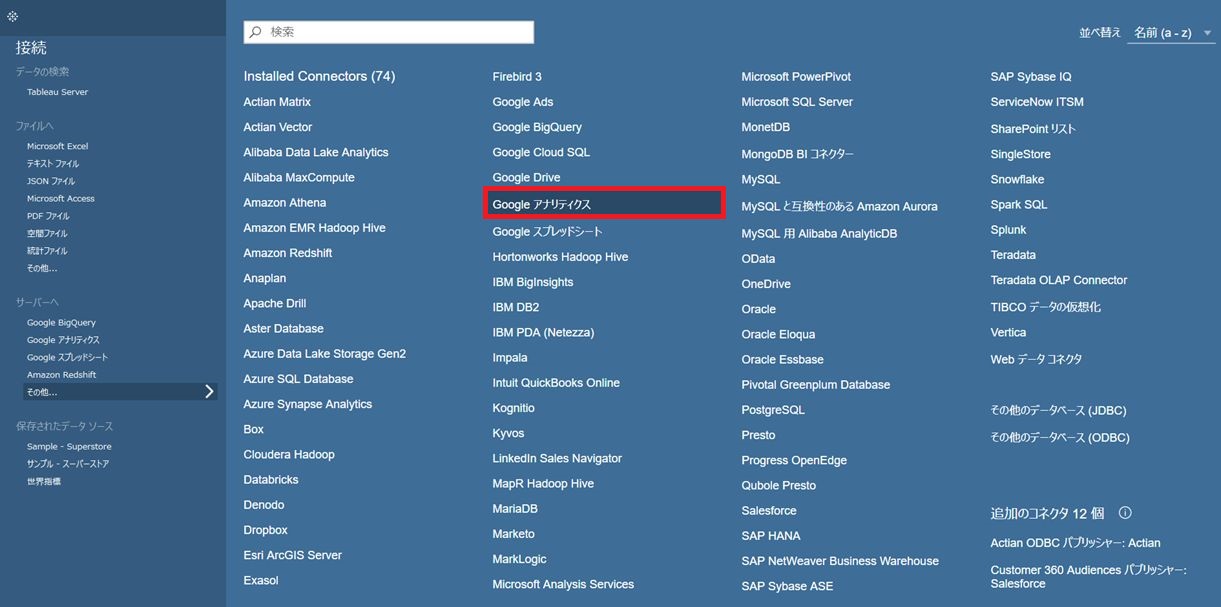
コネクタがないためTableauにGA4は接続できないのではないかというと、そういうわけではありません。
BigQueryにGA4データをエクスポートし、そのデータを接続すればTableauでもGA4レポートを作ることができます。
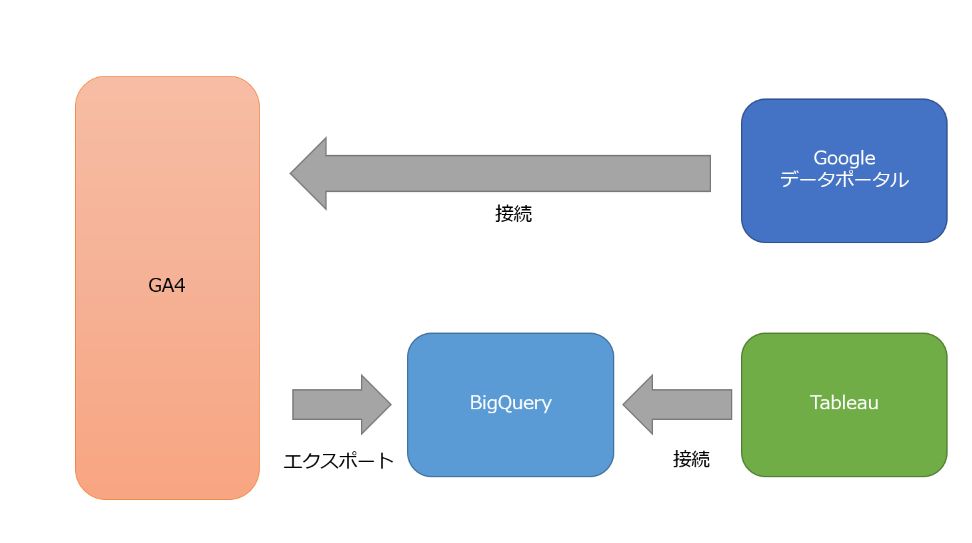
2.TableauにBigQueryを接続する
では、TableauにGA4エクスポートしているBigQueryデータを接続してみます。

Google BigQueryを選択し、ログイン情報を入力します。
ログイン後Googleアカウントへのアクセス許可を求められるので、許可します。
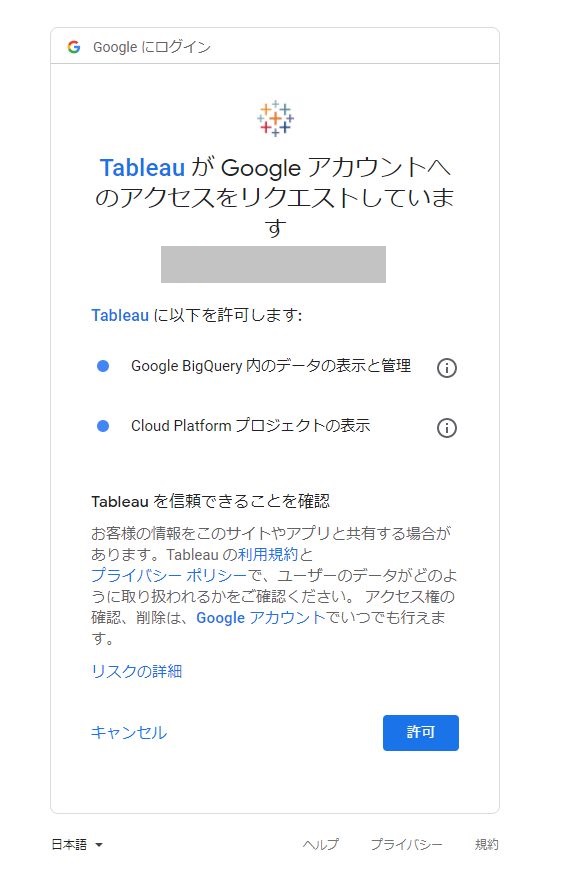
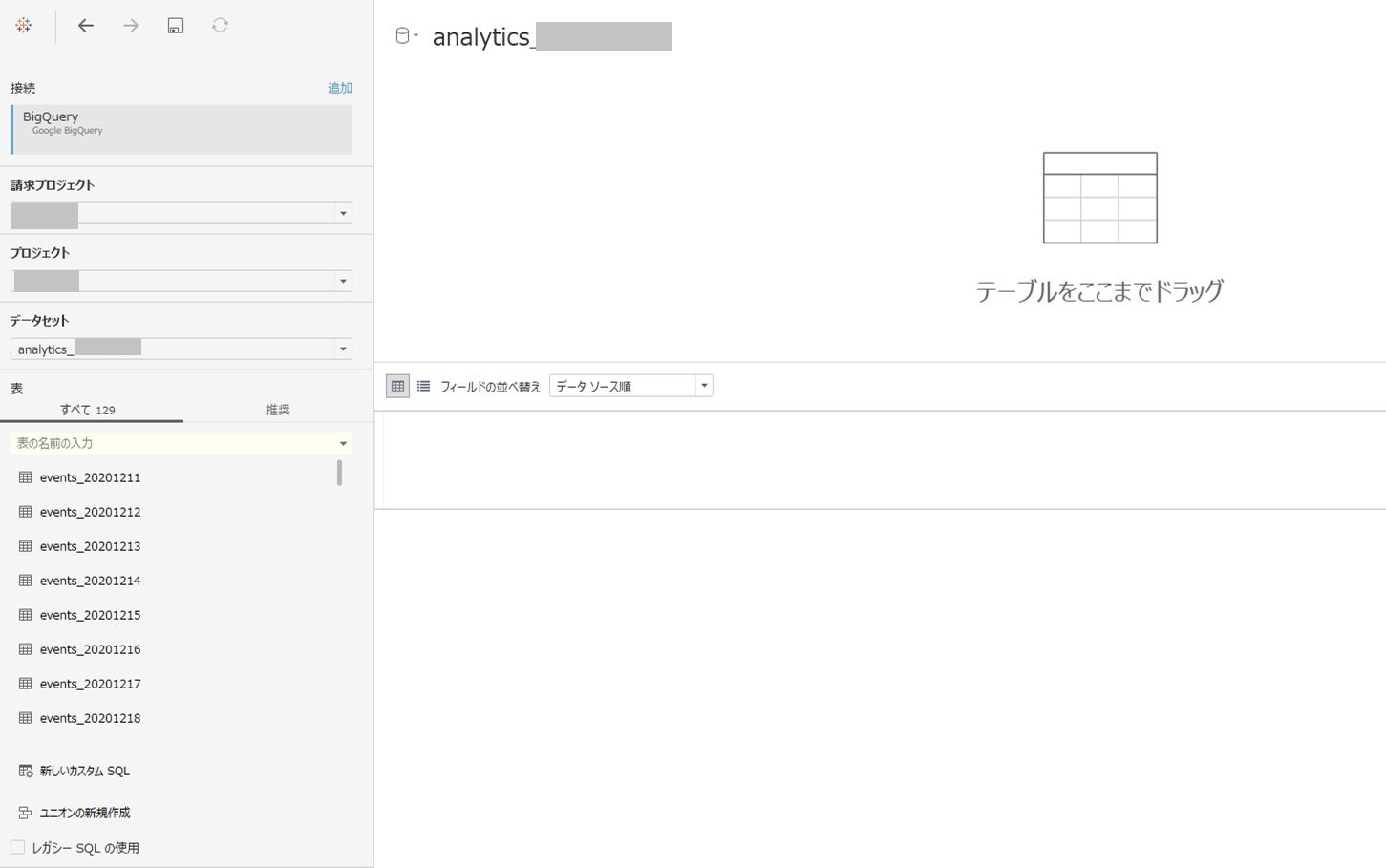
BigQuery (GoogleCloudPlatform)の請求先、プロジェクト、エクスポートされているデータセットを選択するとBigQueryに接続され、左下にテーブル名が並びました。
GA4のデータはBigQueryへ日別テーブルとしてエクスポートされているため、日付違いで1日1つテーブルが作成されます。
3. Tableauにテーブル接続してみたらエラーが起きた
データが接続できたので、とりあえず1日分だけTableauで表示させてみようとテーブルを選択すると、データを抽出した時点でエラーになりました。
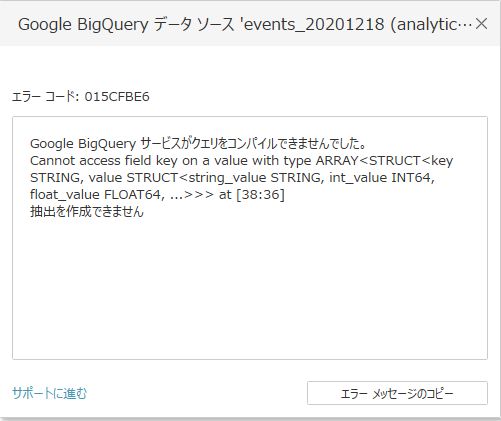
BigQueryではGA4のデータが構造体の配列となっており、1行が完結したデータでないためTableau側でフィールドの読み込みがうまくいかずエラーが起きてしまいます。
抽出せずに進めようとしても同じエラーが出てしまうので、テーブルをそのまま接続するのではなくエラー回避する必要があります。こちらについては次のパートで解説します。
ユニバーサルアナリティクス・GA4ともにエクスポートされたデータの構造体を理解しておくことが必須です。構造体についてはこちらのGoogleの記事「BigQuery 活用術: UNNEST 関数」が参考になりました。よろしければご参照ください。
4.カスタムクエリで接続する
BigQueryのテーブルをそのまま接続するとエラーになるため、SQLで整形したデータを接続することにします。

この場合、SQLをBigQueryにビューとして保存し、そのビューをTableauに接続する方法と、Tableauの「カスタムSQL」から接続する2パターン考えられます。
今回は「カスタムSQL」で接続し、2021年1月からのページビュー数を出してみます。
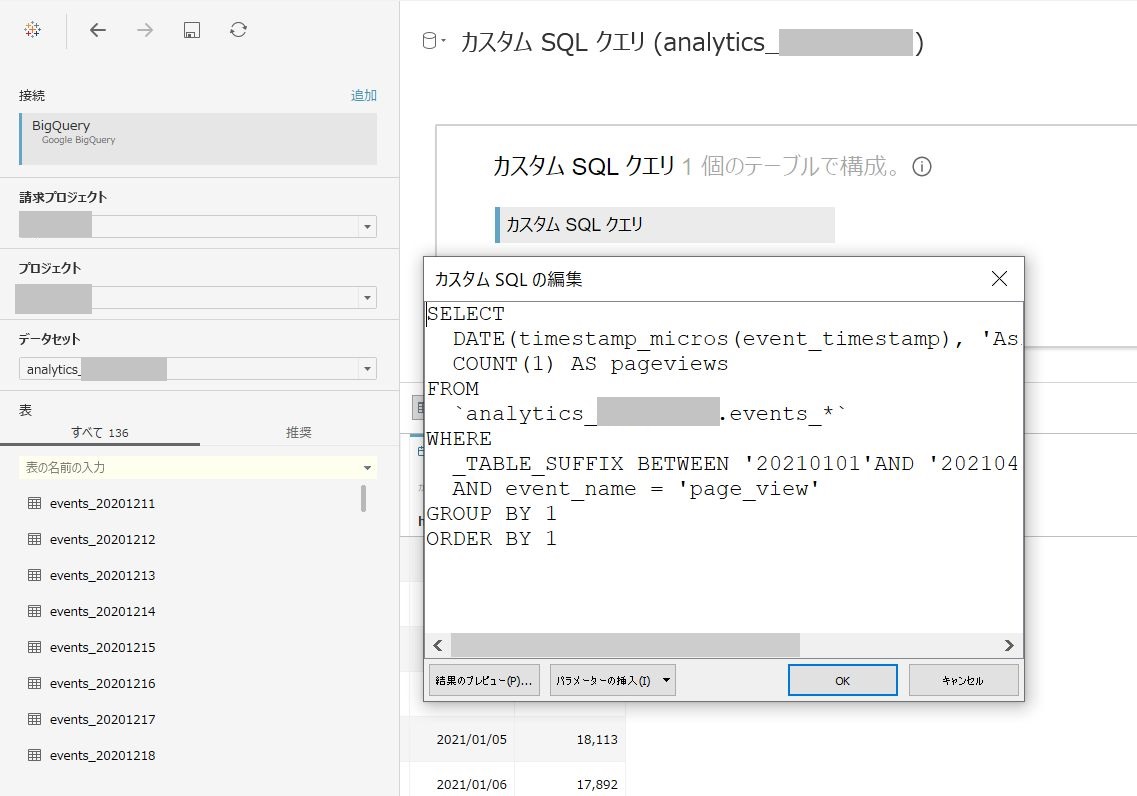
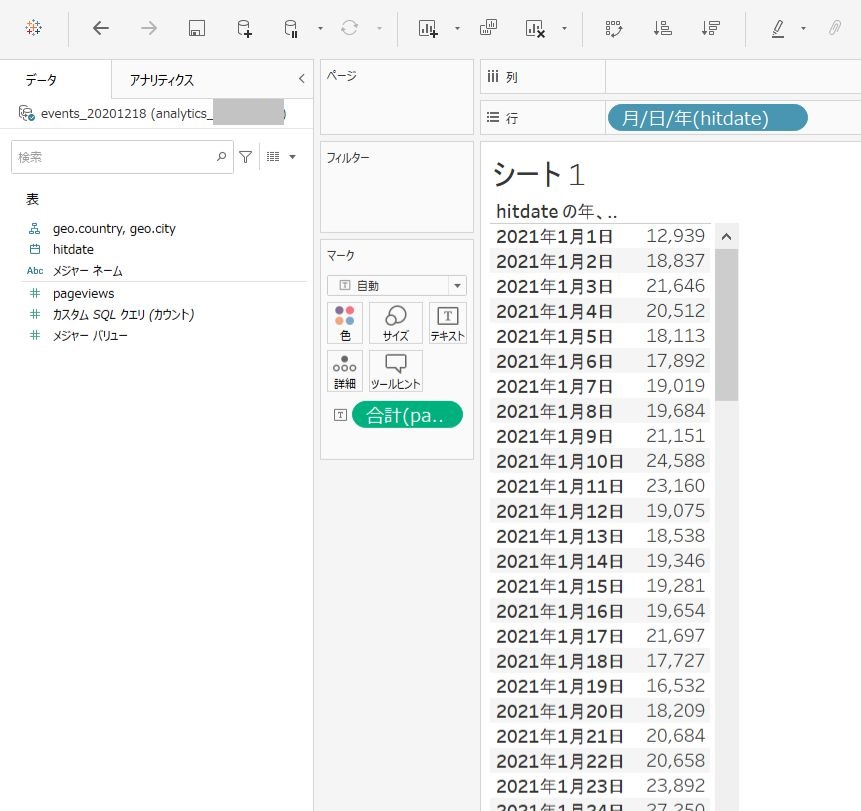
カスタムSQLにて2021年1月からのページビューが表示されました。
SQLをアレンジすれば、ページビューのみでなく様々なディメンション、メトリクスを集計することが可能となります。
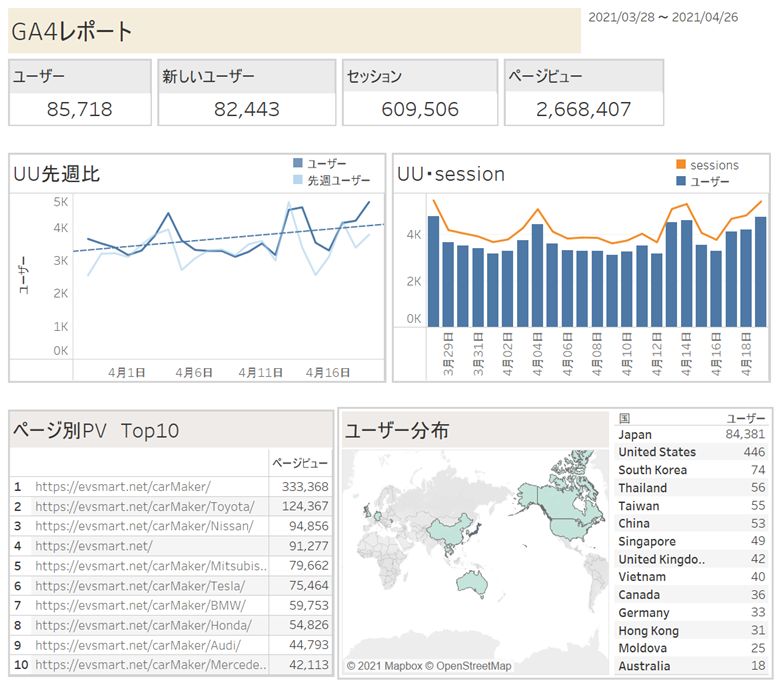
※Tableauで作成したGA4レポート
5.おわりに
今回はTableauでGA4データを接続する方法をご紹介しました。
テーブルをそのまま接続するとエラーになるため、SQLでデータ整形することがポイントです。
SQLは知識が必要になりますが、GA4ではBigQueryエクスポートを使って検証することがスタンダードであるため、SQLが書けると便利かと思います。
TableauのGA4コネクタの実現にも期待したいですね。







